Lorsque vous travaillez sur un dessin complexe, vous avez parfois besoin de désactiver ou geler certains calques et de modifier les propriétés des autres calques. Si vous souhaitez revenir à ce jeu de calques et à leurs propriétés, l’utilisation des états de calque vous facilitera la tâche. Un état de calque est comme un cliché des calques et paramètres de calque existants au moment de sa création. Un état de calque est enregistré dans le dessin et peut être restauré à tout moment. Vous pouvez également exporter l’état de calque et l’importer dans un autre dessin. Les états de calque peuvent également avoir les applications suivantes :
- Enregistrer l’état initial des calques dans un dessin client avant de commencer à travailler dessus
- Si les normes de CAO changent, l’état de calque peut permettre de mettre à jour les propriétés des calques en conséquence
- Appliquer les mêmes remplacements de calque à plusieurs fenêtres
Prise en main
Essayons quelques cas pratiques. Nous utiliserons l’un des exemples de dessin installés avec AutoCAD.
- Ouvrez l’exemple VW252-02-0142.DWG. Cet exemple de dessin se trouve dans C:\Program Files\Autodesk\AutoCAD {version}\Sample\Sheet Sets\Manufacturing et {version} est le numéro de version du produit, par exemple 2021.
Remarque : Il est préférable d’ouvrir le dessin en lecture seule dans le cadre de ces exercices.
- Passez à la présentation Base Plate.
- Saisissez la commande CALQUE pour ouvrir le gestionnaire des propriétés des calques. Trouver
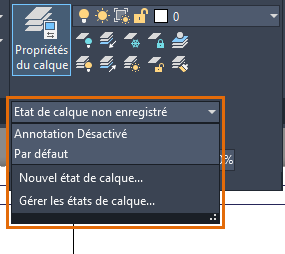
Enregistrer les états de calque
Commençons par enregistrer l’état actuel des calques afin de pouvoir les rétablir facilement.
- Dans le gestionnaire des propriétés des calques, cliquez sur Gestionnaire des états de calques.


La boîte de dialogue Gestionnaire des états de calques s’ouvre.
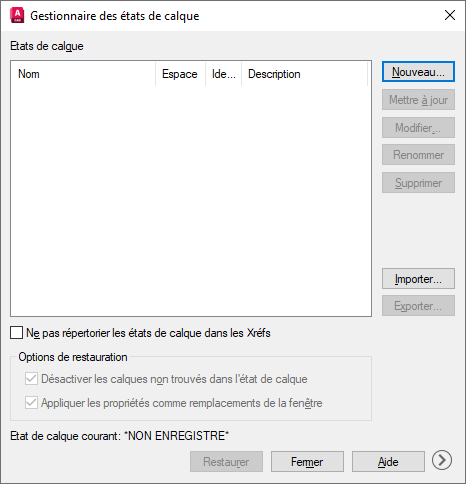
- Dans le gestionnaire des états de calque, cliquez sur Nouveau.
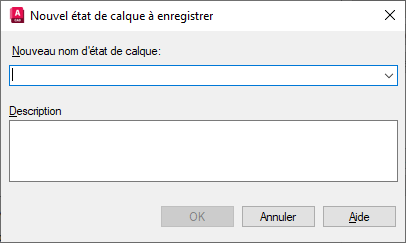
- Entrez le nom de l’état de calque (par exemple, Par défaut), puis cliquez sur OK.
- Cliquez sur Fermer pour revenir au dessin.
Nous allons maintenant modifier certaines propriétés de calque et enregistrer un autre état de calque.
- Désactivez les calques suivants : 2dTransTitleBlock, Dimensions, Leader Lines, et Text.
- Remplacez la couleur du calque Center Mark par le rouge. Pour vous assurer que la couleur change uniquement pour cette fenêtre, sélectionnez la couleur dans la colonne Couleur de fenêtre.
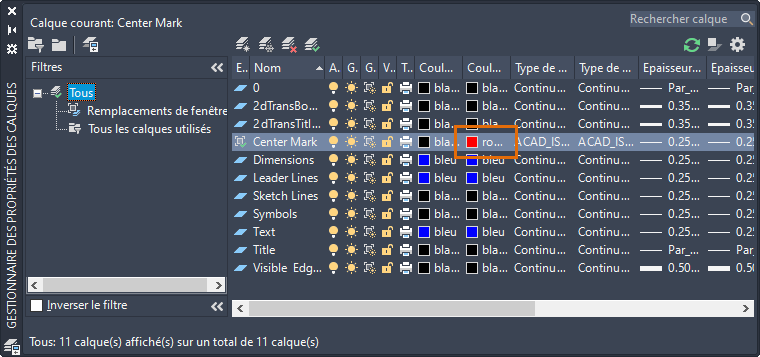
Enregistrez maintenant cette modification en tant qu’état de calque pour pouvoir facilement retrouver cet ensemble de propriétés de calque.
- Dans le gestionnaire des propriétés des calques, cliquez sur Gestionnaire des états de calques.

- Dans le gestionnaire des états de calque, cliquez sur Nouveau.
- Donnez un nom à l’état de calque, par exemple Annotations désactivées, cliquez sur OK, puis sur Fermer.
Restaurer un état de calque
Vous pouvez à tout moment restaurer un état de calque enregistré.
- Cliquez sur Gestionnaire des états de calques.

- Sélectionnez l’état de calque par défaut créé précédemment, puis cliquez sur Restaurer. Tous les calques sont rétablis et la couleur de Center Mark est restaurée.
Revenons à l’état de calque Annotations désactivées.
- Cliquez sur Gestionnaire des états de calques.

- Sélectionnez l’état de calque Annotations désactivées.
- Cochez la case Appliquer les propriétés comme remplacements de la fenêtre, car nous travaillons dans une présentation.
- Cliquez sur Restaurer.
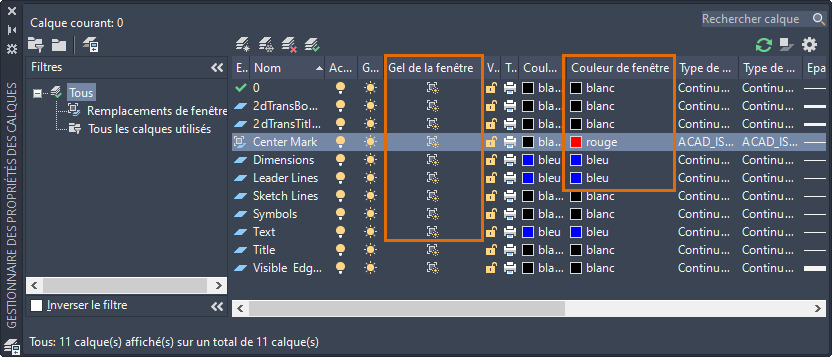

Pour restaurer l’état du calque, cliquez sur son nom dans la liste déroulante.
Exporter et importer un état de calque
Si vous utilisez plusieurs noms de calques similaires dans vos dessins, vous pouvez gagner du temps en exportant les états de calque d’un dessin, puis en les réimportant dans un autre.
- Cliquez sur Gestionnaire des états de calques.

- Sélectionnez l’état de calque Annotations désactivées et cliquez sur Exporter.
Remarque : Vous ne pouvez exporter qu’un seul état de calque à la fois.
- Entrez un nom pour le fichier exporté et sélectionnez un dossier. Les états de calque sont enregistrés dans un fichier texte portant l’extension .las.
- Ouvrez le fichier VW252-03-1200.DWG, toujours situé au même emplacement.
- Dans gestionnaire des états de calques, cliquez sur Importer.
- Recherchez et sélectionnez le fichier .las créé précédemment.
- Désactivez l’option Désactiver les calques non trouvés dans l’état de calque. Lorsque nous restaurons l’état de calque, cela n’affecte pas les calques qui n’étaient pas dans le dessin où l’état de calque a été créé.
- Cliquez sur Restaurer.
Modifier un état de calque
Vous pouvez ajouter et supprimer des calques d’un état de calque à tout moment. Vous pouvez également modifier les propriétés des calques dans l’état de calque. Dans VW252-03-1200.DWG, nous allons modifier l’état de calque importé.
- Cliquez sur Gestionnaire des états de calques.

- Sélectionnez l’état de calque Annotations désactivées et cliquez sur Modifier.
- Activez le calque Text.
- Sélectionnez le calque Leader Lines et cliquez sur Supprimer.
 Remarque : Cela supprime le calque de l’état de calque, et non du dessin.
Remarque : Cela supprime le calque de l’état de calque, et non du dessin. - Pour ajouter un calque non inclus dans l’état de calque, cliquez sur Ajouter.

- Sélectionnez Section View Lines et cliquez sur OK.
- Désactivez Section View Lines.
Remarque : L’ajout de calques s’avère également utile lorsque de nouveaux calques sont ajoutés à un dessin après la création d’un état de calque.
- Cliquez sur Enregistrer.
Résumé
Les états de calque vous permettent de gagner du temps et de respecter vos normes de calques.